Cómo configurar una conexión de uso medido en Windows 10
Windows 10, al igual que sus predecesores Windows 8 y 8.1, permite configurar algunos tipos de conexiones como de uso medido (metered connections). Con esto puedes limitar la cantidad de datos que Windows y otras apps pueden usar sin preguntar. Es posible definir esto para conexiones de datos móviles y para redes Wi-Fi, pero para conexiones cableadas Ethernet no es posible sin realizar algunas modificaciones en el registro de Windows. Si tu ISP es de los que ponen limitantes de datos mensuales, este tip te puede ser realmente útil.
Configurando una conexión en el Editor del Registro de Windows
Para configurar una interfaz Ethernet como de uso medido, es necesario editar el registro Windows. El Editor del Registro, es una poderosa herramienta que si no es usada con cuidado puede dejar el sistema operativo inestable o inoperable. ¡Pero no debes temer, solo sigue los pasos que mostramos y todo irá bien!
NOTA: Si haz actualizado a Windows 10 Creators, no es necesario llevar a cabo los pasos de modificación en el registro. Esta nueva actualización de Windows 10 te permita configurar una interfaz Ethernet como de uso medido.
Antes de realizar los pasos descritos a continuación asegúrarte de tener permisos para editar cadenas del registro protegidas. Si no sabes cómo hacerlo, puedes leer nuestro tip “Cómo editar cadenas protegidas del registro en Windows”. Una vez que hayas configurado tu sesión para editar valores protegidos en el Editor del Registro, no tienes que repetir el proceso nunca más.
Para abrir el Editor del Registro, haz clic en el botón Inicio y escribe “regedit”. Presiona Enter para abrir la herramienta y comenzar a realizar los cambios.
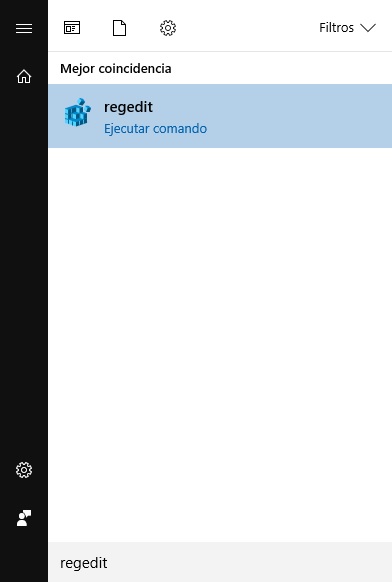
Regedit menú Inicio – Windows 10
Ya dentro del editor, usa la barra lateral derecha y localiza la siguiente cadena:
|
1 |
HKEY_LOCAL_MACHINE\SOFTWARE\Microsoft\Windows NT\CurrentVersion\NetworkList\DefaultMediaCost |
Ahora debes editar el valor de Ethernet de 1 a 2. Para ello, haces doble clic y especificas el número 2 y finalmente clic en el botón Aceptar:
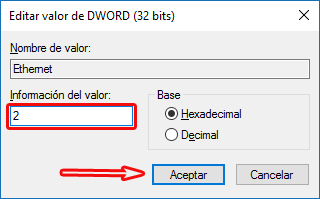
Habilitando uso medido ethernet – Windows 10
Puedes cerrar el Editor de Registro. De ahora en adelante Windows reconoce que tu interfaz Ethernet está configurada para uso medido. Esto significa que aplicaciones que hacen un uso intensivo de datos como Windows Update, entre otras, no descargarán los datos sin solicitarte permisos.
Para revertir el proceso segue los pasos anteriores cambiando el valor en Ethernet de 2 a 1.
Recuerda:
- Para desactivar la conexión como de uso medido: 1.
- Para activar la conexión como de uso medido: 2.


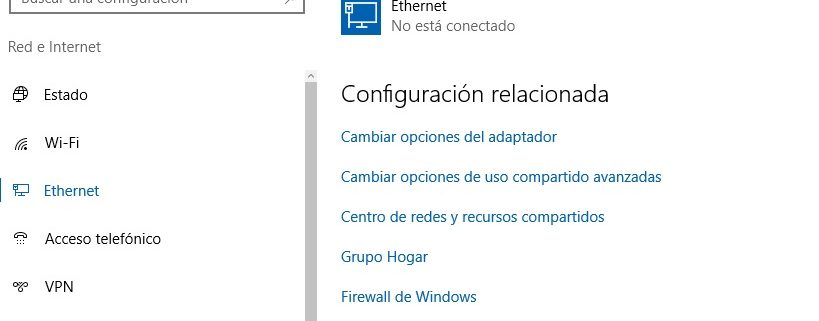

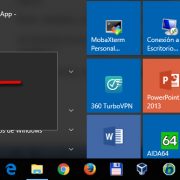
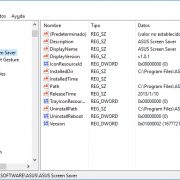





Dejar un comentario
¿Quieres unirte a la conversación?Siéntete libre de contribuir